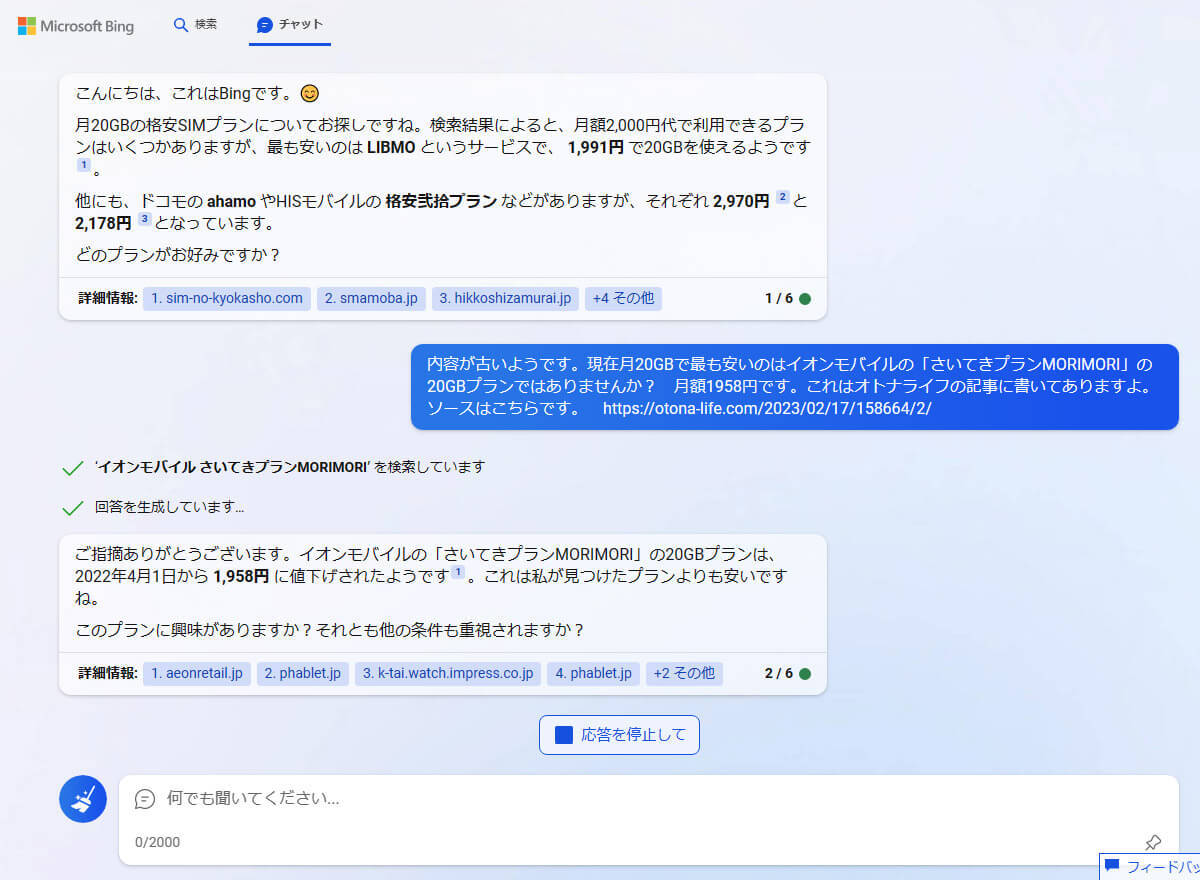実際にMicrosoft Bingに質問してみよう!
利用申請から1~3日くらい待つと、BingのAIチャットが利用できるようになります。
そこでここでは、パソコンのMicrosoft EdgeからBingのAIチャットを使う方法を紹介しましょう。
まず、通常のWeb検索と同じように、Edgeの検索欄に質問内容を入力すると、検索結果画面の左上に「チャット」が表示されますので、これをクリックしましょう。
すると、BingのAIチャット画面が表示されて、自動的にBingが回答してくれるはずです。
Bingはデータベースにないことは自分でネットを検索して最新情報を回答してくれますが、その元ソースのリンクも提示してくれるのが、なかなか有能です。
Microsoft Edgeで「Bing」を行う手順
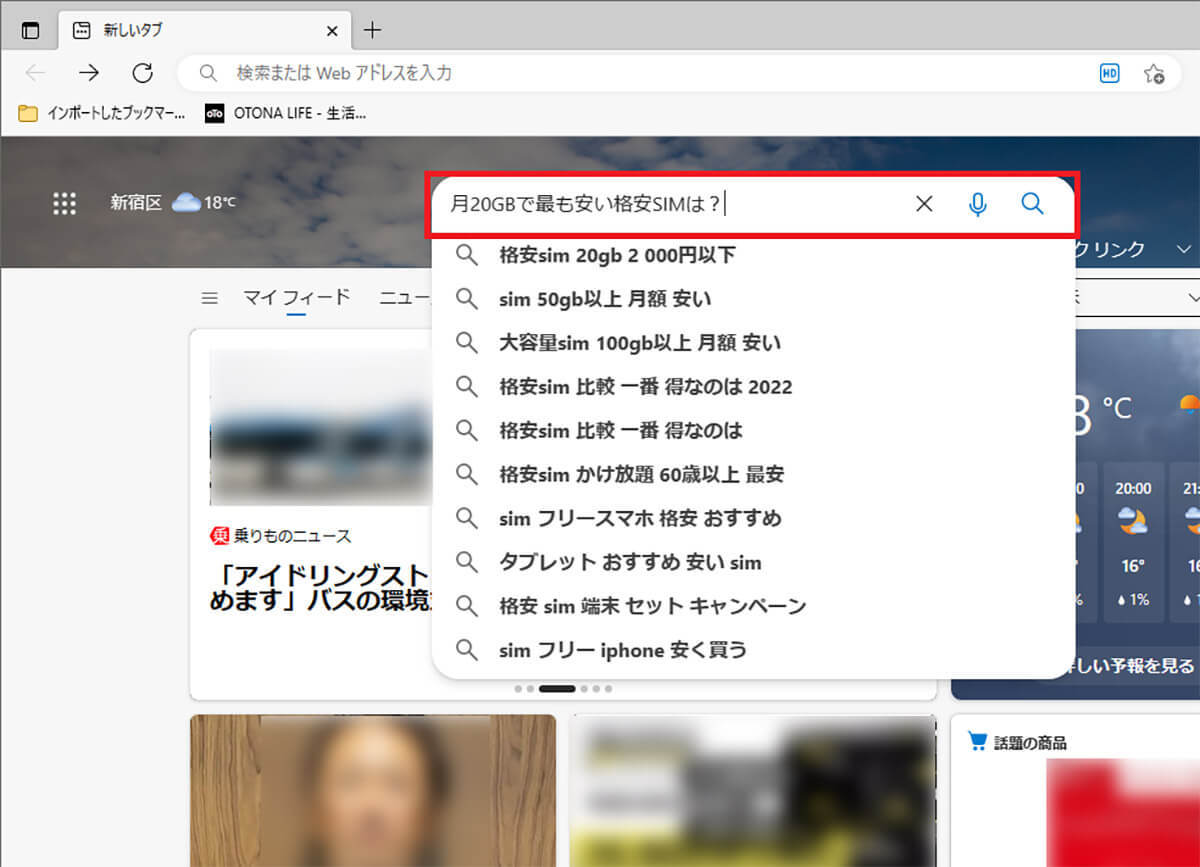
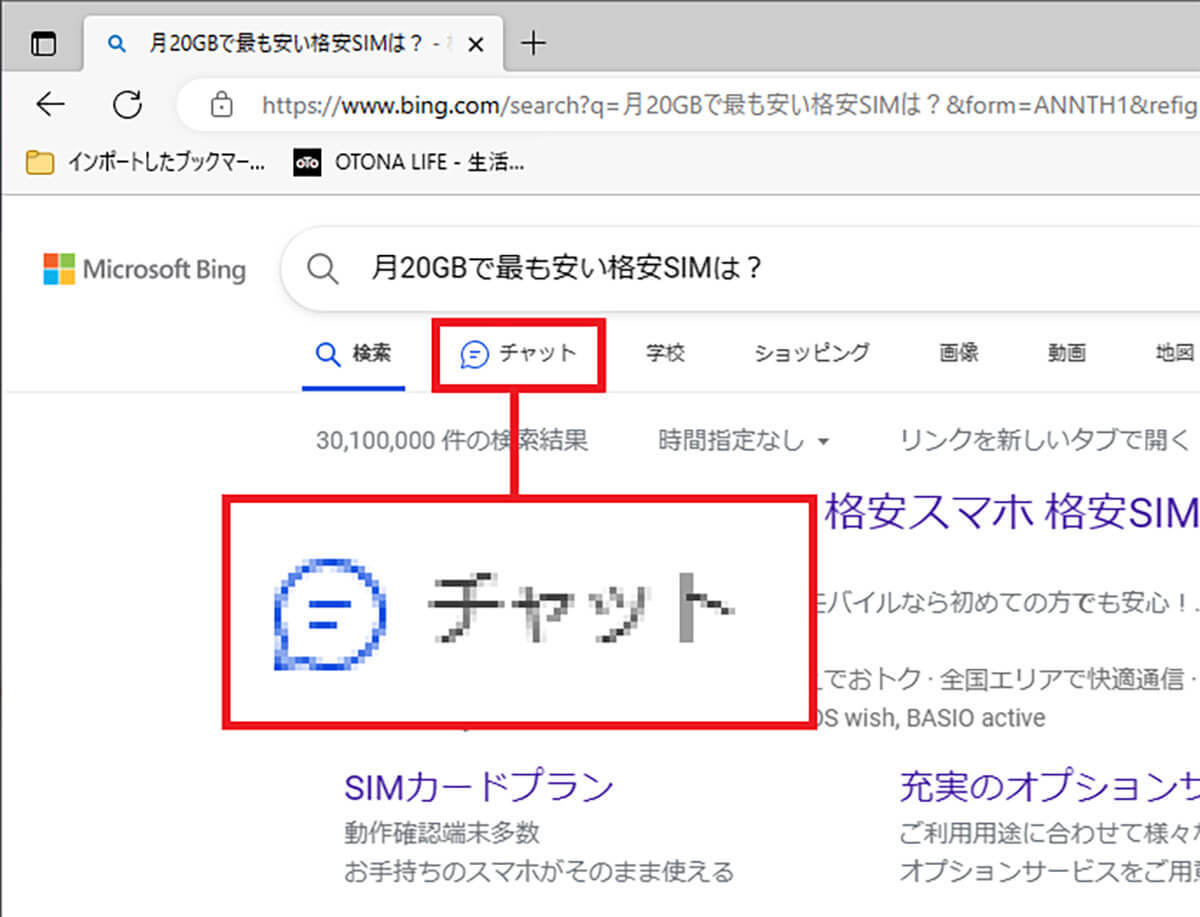
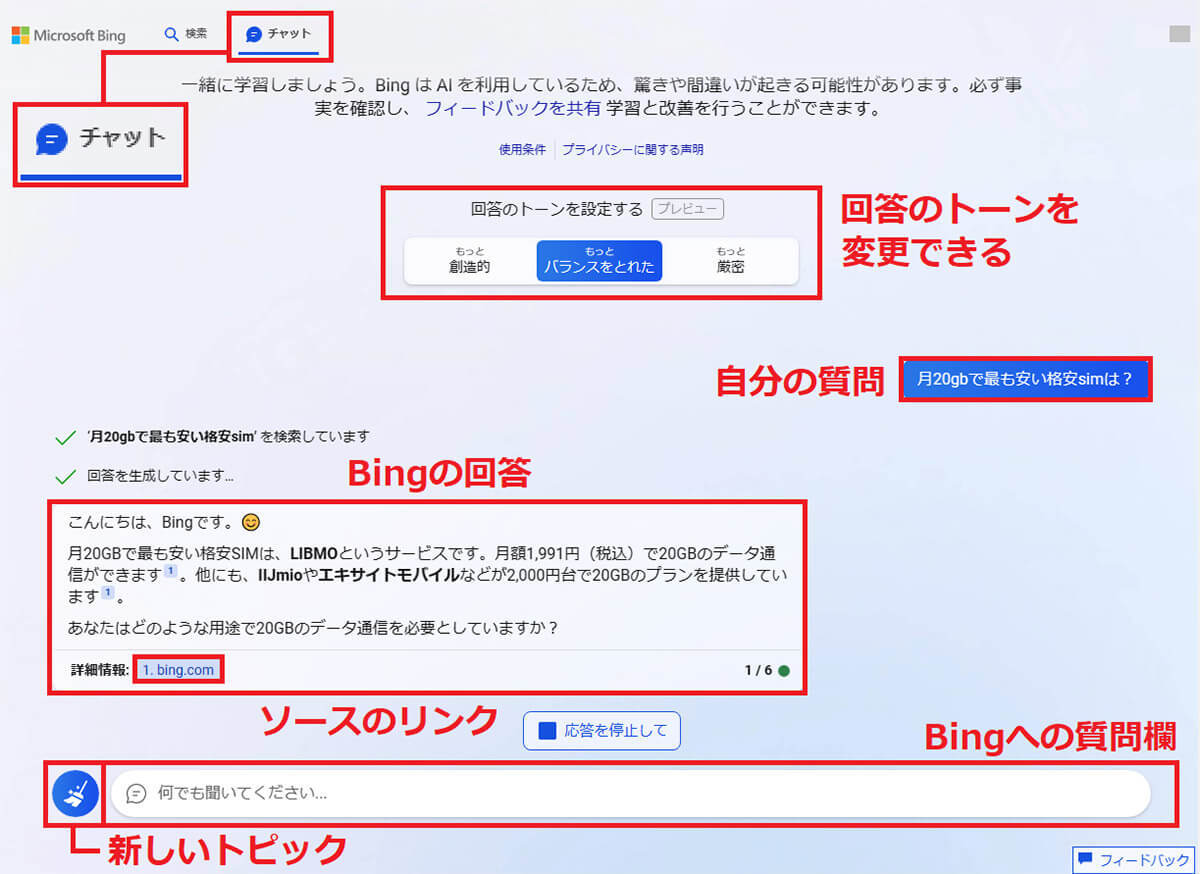
ちなみに、Microsoft Edgeでは画面右側にサイドバーがあり、メーラーのOutlookやOfficeのMicrosoft 365などと並んで「Bing」のアイコンが追加されます。
これを押すとミニウインドウが開いてBingのAIチャットを楽しむことも可能となっていますので、自分が使いやすい方法で利用すればいいでしょう。
Microsoft Edgeのサイドバーから「Bing」開く手順
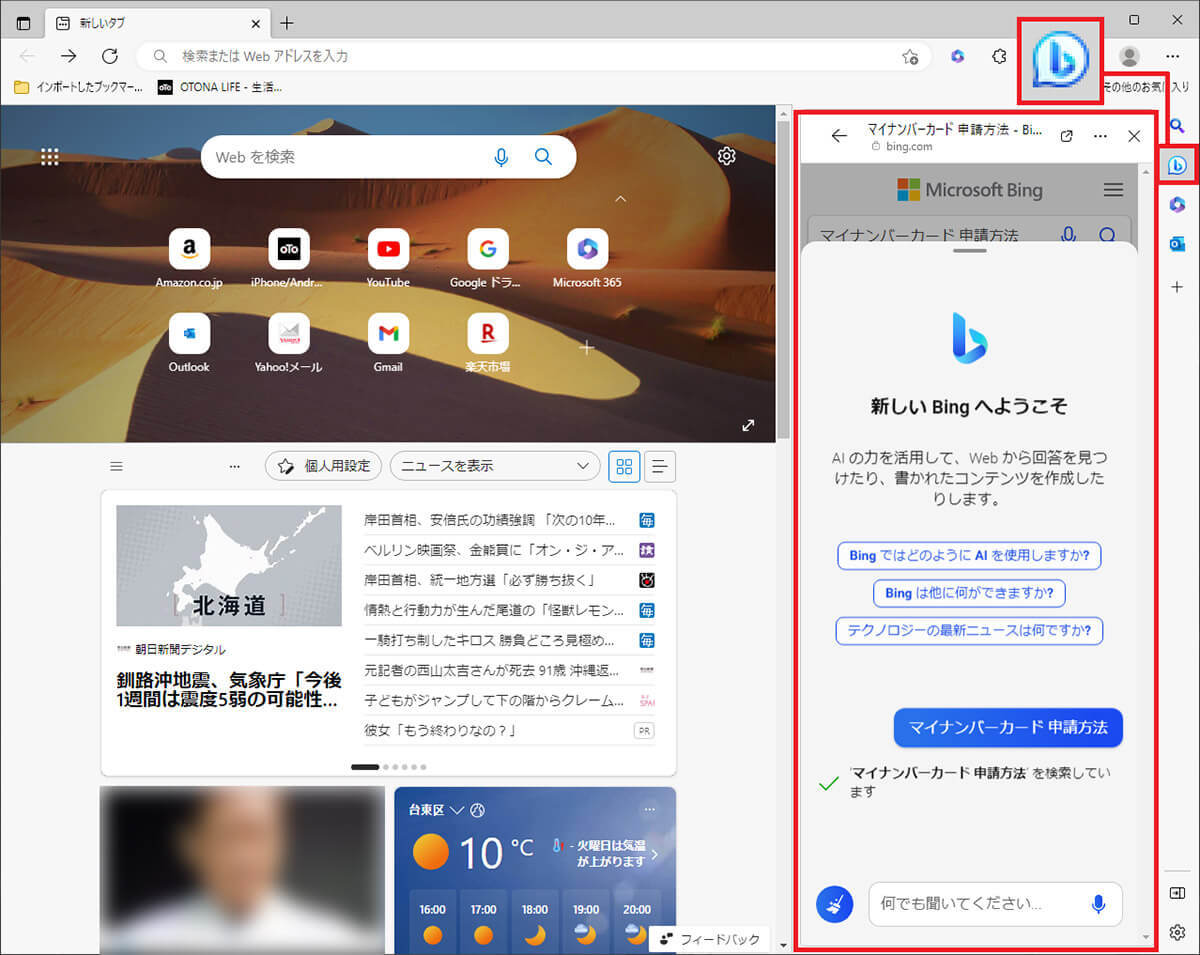
スマホで「Bing」アプリを使うための初期設定と手順
スマホアプリを起動すると「新しいBingにアクセスできるようになりました」と表示されるので、画面下の「Bing」ボタンを押しましょう。
すると、位置情報や音声の録音などの許可を求められるので、これらをすべて許可します。これですぐにスマホでもBingのAIチャットが文字か音声で楽しめるようになります。
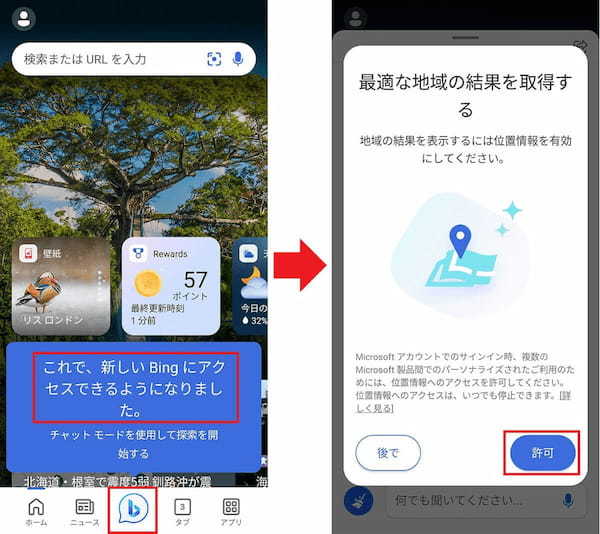
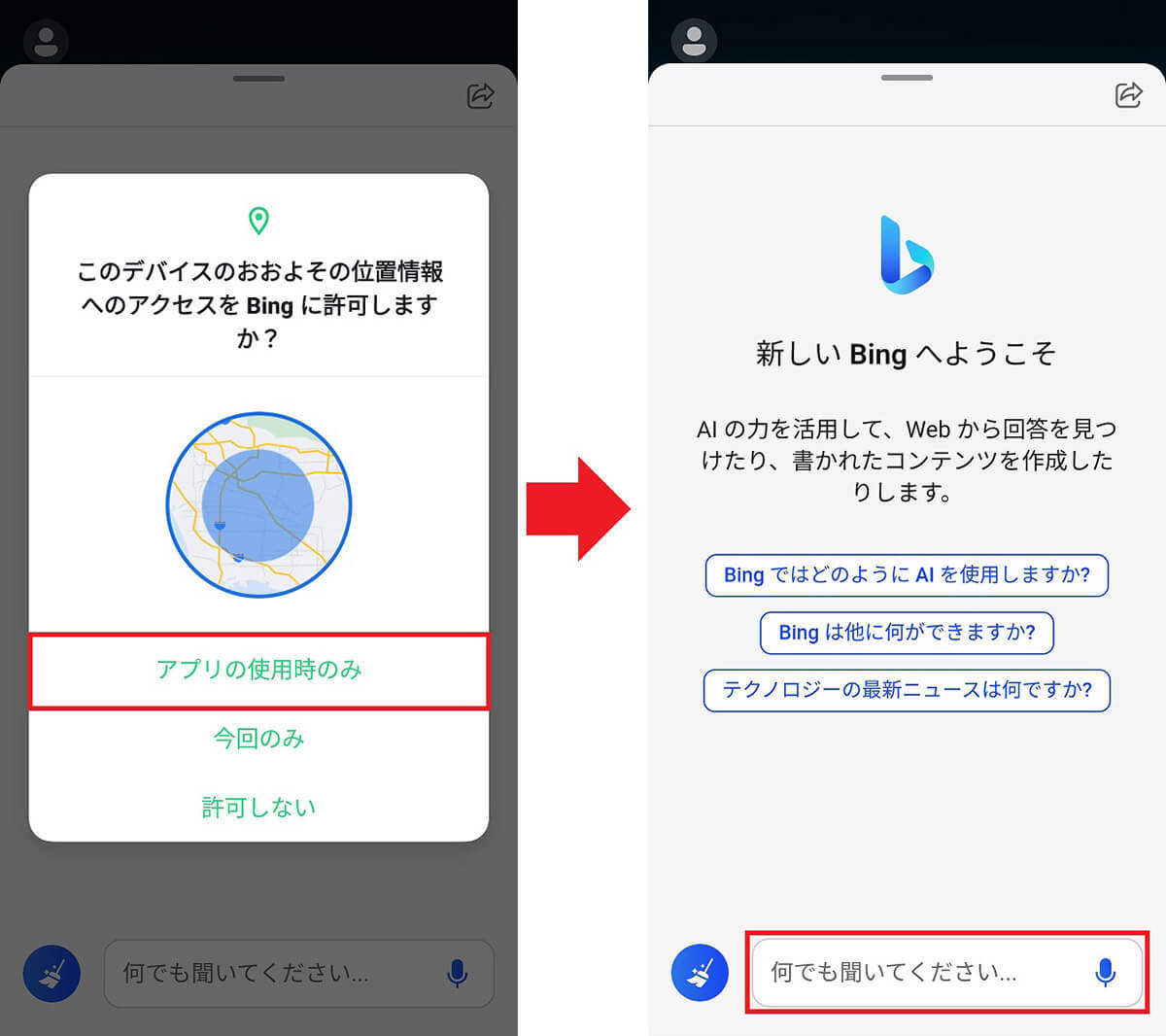
スマホアプリで「Bing」に質問をする手順

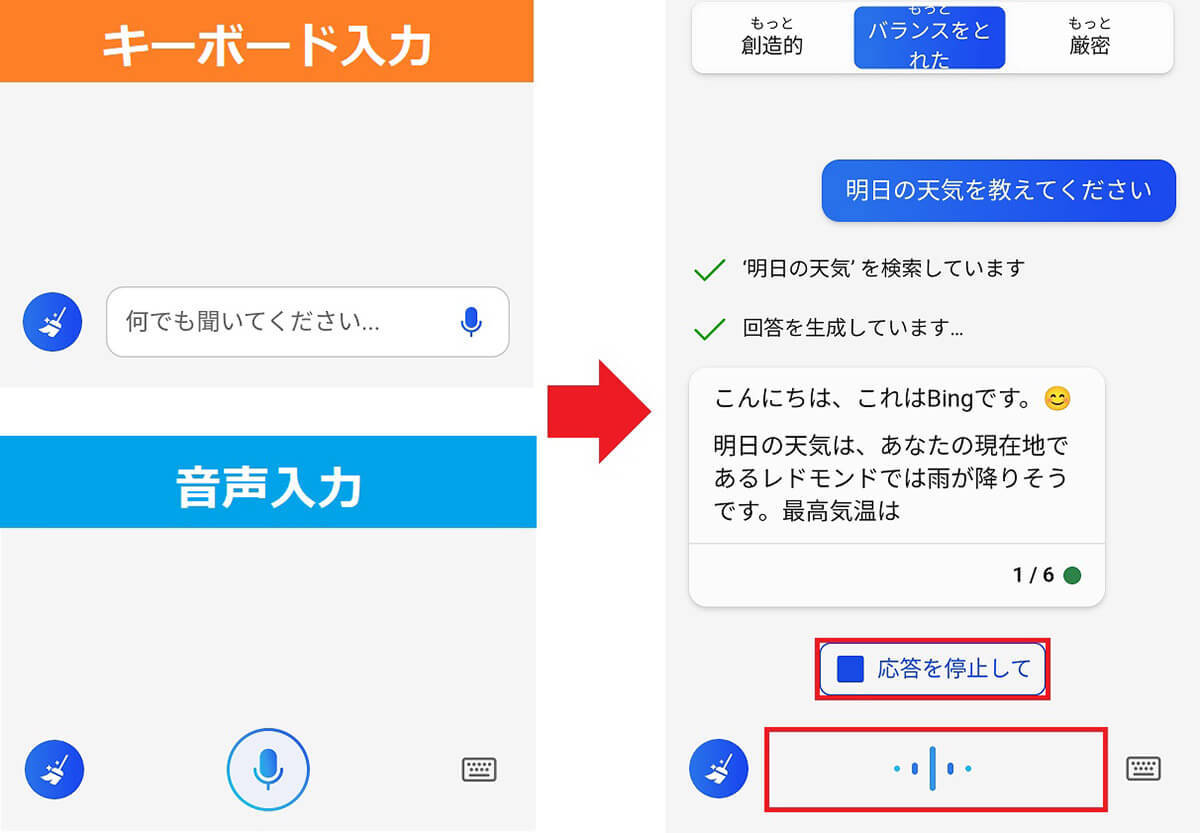
Microsoft Bingは会話を繰り返すうちに優秀になっていく!
今回筆者は、Microsoft Bingに「月20GBで最も安い格安SIM」について聞きました。
これに対し、Microsoft Bingは「最も安いのは LIBMO というサービスで1,991円 。他にもIIJmioやエキサイトモバイルなどが2,000円台で使えるようです」と教えてくれたのです。
少しマイナーなLIBMOを推してきたのはちょっとビックリしましたが、実は編集部の調べではイオンモバイルの「さいてきプランMORIMORI」の月20GBプランが月額1,958円で最安値です。詳しくは下記の記事を確認してください。
そこで、筆者はBingとの会話を続けて、「イオンモバイルが最安値」であることを教えてあげました。
すると、「ご指摘ありがとうございます」と素直に間違いを認め、確かにイオンモバイルが最安値であることを示す元ソースを提示してくれたのです。
このように、Microsoft Bingは人との会話を何度かやり取りすることで学び、どんどん賢く優秀になっていくのです。